9.3: Programar una reunión
- Page ID
- 63214
Qué aprenderás a hacer: Usar herramientas comunes de planificación para programar reuniones de negocios
Obviamente, antes de llevar a cabo una reunión, es necesario planificarla y programarla. A menudo, conseguir a todos en el mismo espacio —físico, mental o cibernético— es el aspecto más desafiante de tener una reunión. Por suerte, hay sitios y software que pueden facilitar mucho la planificación y la programación.
Para la planificación, existen herramientas de sondeo, como SurveyMonkey. Para la programación, hay dos tipos de herramientas:
- Programación de sitios, como Doodle y Calendly.
- Las herramientas de programación en el software de calendario de su empresa, como Outlook, Google Calendar o Mac Calendar. Hablaremos de estos en un rato.
Resultados de aprendizaje
- Discutir cuándo y cómo usar las herramientas de sondeo
- Discutir cuándo y cómo usar las herramientas de programación
- Identificar el mejor momento para una reunión usando Doodle o Calendly
Herramientas de sondeo
En una reunión que tiene mucha gente en varios lugares y varios temas de la agenda para lograr, puede dar un poco de miedo asegurarse de tener todos los detalles clavados. Enviando un correo electrónico diciendo “¿qué necesitas?” no solo puede dar respuestas desde “un rotafolio y marcadores” hasta “seis cámaras web y una iguana de claqué”, también es difícil para ti, como planificador de reuniones, realizar un seguimiento de todas las partes móviles: horario, temas, equipo, menú, ubicación.
Realizar una encuesta en línea entre los miembros de tu equipo te permite recopilar toda la información en un solo lugar y te da control sobre la limitación de las opciones. Por ejemplo, si está preguntando por equipos y suministros, puede optar por enumerar solo aquellos artículos que sean razonables y fáciles de encontrar. Si te preguntas si una reunión requiere video chat, puedes preguntar desde dónde se unirán las personas. “Suiza”, “la fábrica en Omaha” o “casa con un tobillo roto” son razones válidas para el video chat. “Al mismo tiempo ver Game of Thrones en mi iPad” no lo es.
Pero también puedes usar el sondeo para obtener una toma anónima de temas más serios en torno a las reuniones.
ejemplo
Veamos una situación hipotética en la que las herramientas de sondeo podrían ser útiles no solo para decidir si sirves pizza o burritos en la reunión sino también para manejar un tema desafiante del orden del día:
Shawn es gerente regional de un minorista de ropa. Quiere tener una reunión para compartir los resultados de algunas tiendas-alongs conducidas en ocho tiendas de su región por un investigador cualitativo y un conjunto de clientes leales. La mayoría de las noticias son buenas, pero hay algunos problemas que solucionar. Algunos de estos temas son sistémicos y requerirán aportes de todos sus gerentes de tienda. Otras se limitan a dos tiendas específicas y son preocupantes porque muestran que esas tiendas no cumplen con los estándares básicos de servicio al cliente.
Shawn decide enviar su propio resumen del informe a los gerentes de la tienda antes de una conferencia telefónica, especificando los problemas pero no qué tiendas los tienen, y pidiendo a los gerentes que hagan una lluvia de ideas sobre soluciones con anticipación. Entonces comienza a planear su agenda de reunión. Puede imaginarse que esta reunión se desarrolla de varias maneras diferentes, y no puede decidir cómo proceder.
- ¿Se enfoca solo en los aspectos positivos y sistémicos de esta reunión y guarda los problemas específicos de la tienda para las llamadas individuales?
- ¿Habla de los temas específicos de la tienda como grupo, permitiendo que los otros gerentes ofrezcan sugerencias y apoyo a los gerentes de las tiendas en apuros?
Dado que todos los directivos tienen su resumen, decide darles voz y voto en cómo se lleva a cabo la reunión. Crea una cuenta en SurveyMonkey, y pasa por los pasos de hacer una encuesta.
Las reglas básicas de creación de encuestas son bastante simples en este nivel, y el software lo hace fácil.
- Haz la menor cantidad de preguntas posible sin dejar de obtener la información necesaria.
- Haz solo preguntas que se relacionen con el tema que nos ocupa. No hagas preguntas solo porque tengas curiosidad o quieras provocar a tus encuestados.
- Frase las preguntas de una manera que dé una gama completa de opciones y no “haga la pregunta”. Es decir, no hagas una pregunta como, “¿Cuánto odias los pantalones a cuadros?” y luego dar un ranking de “Más que un conducto radicular” a “Casi lo mismo que una uña colgada”. Los pantalones a cuadros, amantes del mundo, no estarán contentos.
- Piensa en el mejor tipo de pregunta para lo que necesitas aprender. En el escenario anterior, Shawn decidió que realmente quería saber cuán intensamente se sentían sus gerentes de tienda sobre los temas de la agenda, por lo que eligió una pregunta de Ranking para ayudarlos a expresarla. Él hizo este mismo tipo de preguntas sobre “problemas que enfrentamos como región” y “problemas en tiendas individuales”.
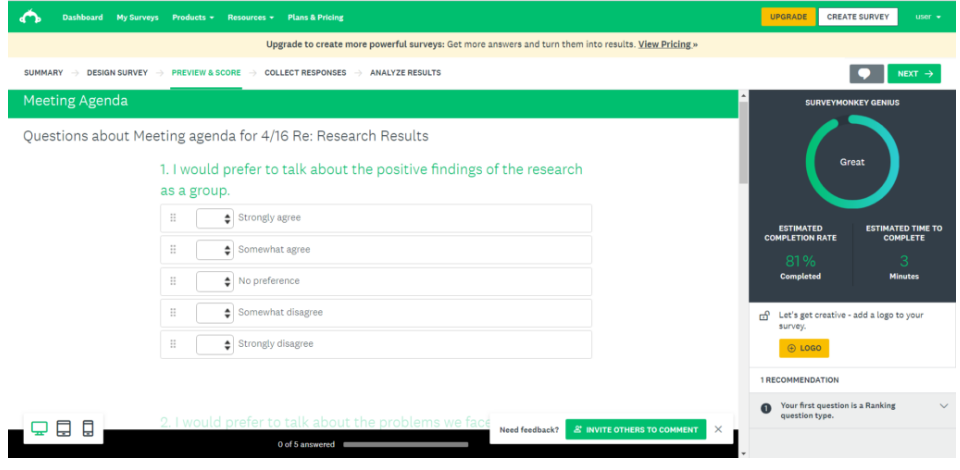
- También quería darle a la gente la oportunidad de expresar sus sentimientos con sus propias palabras, sobre todo si no querían hablar de un tema, por lo que creó una pregunta de Comentario.

- Por último, pensó que preguntaría directamente cómo se deberían discutir las malas noticias. Tenía algunas ideas propias, pero también quería estar abierto a enfoques en los que no había pensado. Para ello, utilizó un tipo de pregunta Opción Múltiple con una opción Otro final con un cuadro de texto.
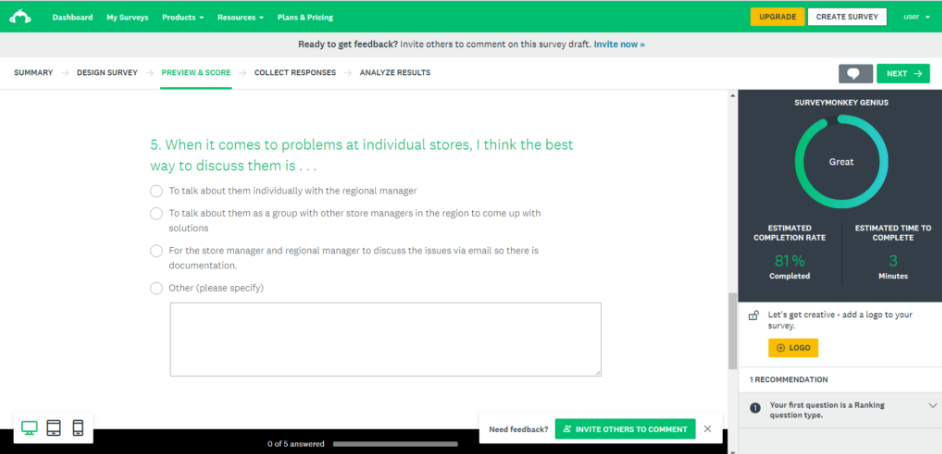
Como puede ver, una encuesta o encuesta bien construida realmente puede ayudar a un anfitrión de la reunión o líder a planificar todo, desde refrigerios hasta problemas serios.
Pregunta de práctica
¿Cuál de estos escenarios representa el MEJOR uso de una encuesta anónima en línea o encuesta usando una plataforma como SurveyMonkey?
- preguntándole a su personal qué quiere para almorzar el viernes de agradecimiento al personal
- hacerle preguntas específicas a su personal sobre lo que les gusta y lo que no les gusta del proceso actual de promoción de empleados porque le gustaría actualizarlo
- conseguir que tu personal esté de acuerdo contigo en que debes dejar de llevar una marca específica de botas
- Contestar
-
hacerle preguntas específicas a su personal sobre lo que les gusta y lo que no les gusta del proceso actual de promoción de empleados porque le gustaría actualizarlo
Herramientas de Programación
Programar reuniones también puede ser un verdadero desafío, especialmente si tienes personas en diferentes zonas horarias, personas que viajan y/o personas que trabajan diferentes turnos. Además, si realizas grandes reuniones o presentaciones, tratar de hacer un seguimiento de la disponibilidad de todos usando lápiz y papel, o peor aún, tratar de acorralar a la gente por correo electrónico, puede resultar realmente frustrante.
Las herramientas de programación en línea como Doodle y Calendly le permiten hacer la programación mucho más fácil al recopilar toda la información en un solo lugar y permitir que las personas ingresen su disponibilidad para los horarios ofrecidos. Así es como funcionan, en breve:
- El anfitrión o líder de la reunión (digamos que eres tú) establece una encuesta de programación. Es incluso más fácil que una encuesta de SurveyMonkey porque solo se trata de programar. Selecciona las franjas horarias posibles en función de cuándo estás disponible.
- Los participantes reciben un correo electrónico con un enlace a la pregunta relativa al horario de las reuniones.
- Luego eligen todas las horas que trabajan para ellos de las que les has ofrecido.
- Puede programar la frecuencia con la que recibe actualizaciones en la encuesta y puede iniciar sesión para verificarla en cualquier momento.
- Una vez que todos los participantes hayan respondido, recibirás un correo electrónico con un resumen de sus respuestas.
- Luego eliges el mejor momento para la reunión en función de sus respuestas.
- Puede hacer que el software envíe invitaciones a reuniones con el tiempo que elija y cualquier otro texto relevante.
- Dependiendo de la configuración individual, el software puede llenar el calendario de cada persona con la información de la reunión.
Estas aplicaciones también te permitirán programar un montón de reuniones individuales, como revisiones de desempeño, por ejemplo. Hablaremos de eso, también, en la siguiente sección.
Pregunta de práctica
¿Cuál es la forma más fácil y eficiente de programar una reunión remota?
- Envía tres rondas de correos electrónicos para decidir las fechas, luego los horarios, luego verificar que todos estén disponibles.
- Utilice tecnología de programación como Doodle o Calendly.
- Llama a todos y pregúntales cuándo están disponibles.
- Contestar
-
Utilice tecnología de programación como Doodle o Calendly.
Uso de herramientas de sondeo y programación
Doodle (doodle.com) es un servicio de programación gratuito que puede utilizar simplemente creando un inicio de sesión. Doodle también te permite hacer preguntas básicas a tus compañeros en forma de sondeo. No es tan flexible como SurveyMonkey para preguntas múltiples o complejas, pero puede manejar “pizza o tacos” como un campeón.
Programación
Para crear una pregunta de programación en Doodle para una reunión que está organizando o es responsable de programar, estos son los pasos a seguir:
- Primero, decide cuánto tiempo quieres que tome la reunión. Hablaremos más adelante en este módulo sobre cómo averiguar el tiempo cuando se está reuniendo usando audio, video o tecnología para compartir pantalla.
- Después tome nota de cuándo está disponible la persona más importante en la reunión. Llamemos a esa persona el Meeting VIP. Ese podría ser usted o podría ser quien esté presentando, liderando o más senior.
- Ahora es el momento de iniciar sesión en Doodle.
- En el panel de control en la página principal, seleccione “Programar un evento”.
- Luego se le pedirá que nombre el evento, y tendrá la opción de agregar una ubicación y un comentario/nota.
- Nombra al evento algo que quede claro para quienes reciban la invitación.
- “Reunión del martes”, “Presentación de Bill” o “Seguimiento de teleconferencia” podrían no ser lo suficientemente específicos.
- “Resumen de ventas del segundo trimestre”, “Reunión semanal de planificación” o “Presentación de Bill sobre los aspectos más destacados de la conferencia” son ejemplos de nombres más específicos que ayudarán a evitar confusiones.
- Agrega una ubicación solo si estás seguro de dónde estará. Si aún no está seguro de si una reunión será virtual o en persona, o si podría ser en la oficina del gerente o en la sala de conferencias dependiendo de la asistencia, no incluya una ubicación. La gente recuerda lo que leyó primero, y no quieres que colegas malhuesos se sientan en la sala de descanso mientras todos los demás están en la cafetería de al lado.
- Las notas pueden ser útiles, especialmente si hay varias reuniones sobre el mismo tema, como planificación de vacaciones o inventario.
- Nombra al evento algo que quede claro para quienes reciban la invitación.
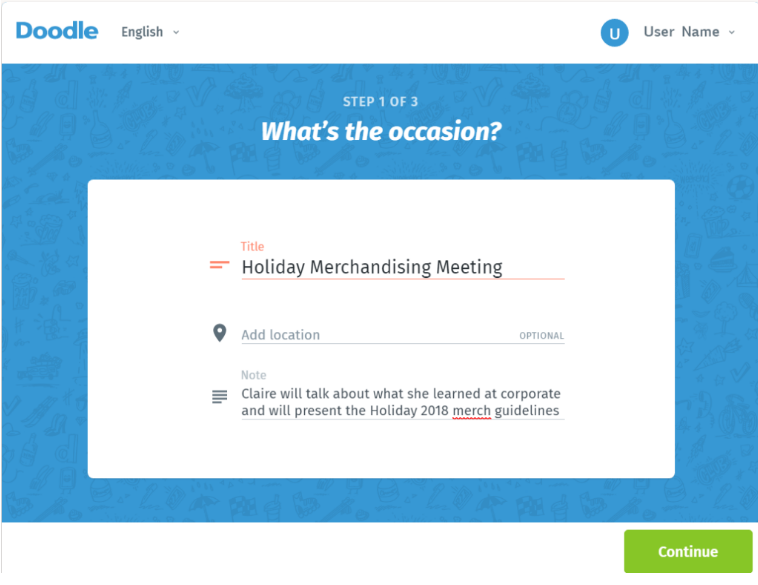
- A continuación, verás una página de calendario que te permite elegir posibles fechas para la reunión. Como puedes ver en la captura de pantalla a continuación, se han seleccionado cinco fechas.
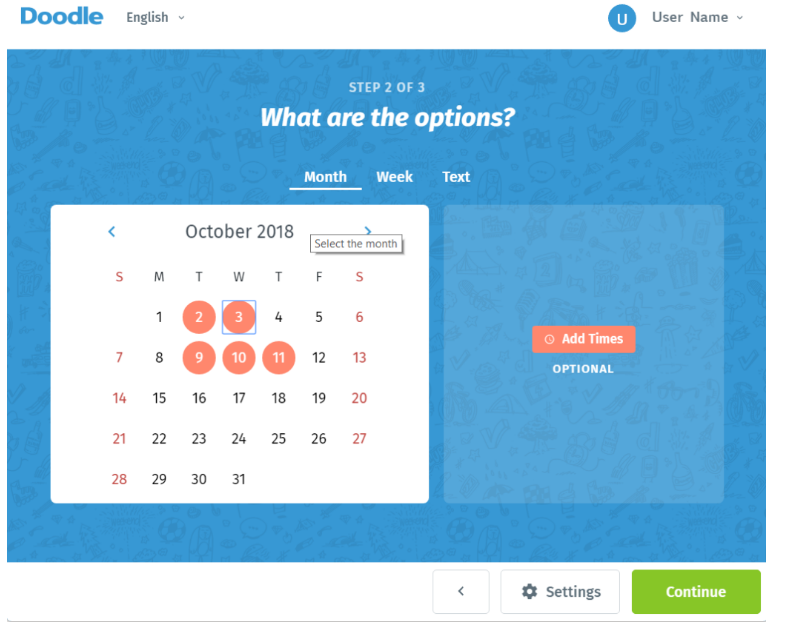
A la derecha del calendario hay un botón que dice: “Agregar Tiempos”. Haga clic en esta opción para elegir horas específicas del día para ofrecerlas a sus participantes. El software te permitirá elegir los mismos horarios para todos los días que hayas seleccionado O puedes elegir diferentes horarios para cada día dependiendo de la disponibilidad del VIP de Reunión.
- Digamos que quieres elegir 9-10:15 y 2-3:15 el 2 de octubre. Simplemente ponga en el primer intervalo de tiempo que desee y luego haga clic en “Agregar más veces”. Haga esto para tantas ranuras separadas como necesite.
- Es una buena idea romper bloques de tiempo separados para su reunión incluso si tiene una amplia disponibilidad en un día en particular. Por ejemplo, si tu Meeting VIP es gratis de 1-5 p.m., y necesitas celebrar una reunión de una hora, configura tu Doodle para mostrar cuatro franjas horarias separadas: 1:00-2:00, 2:00-3:00, etc.
- Al final de esta página, debajo de la lista de franjas horarias, verás una nota que dice: “La zona horaria de tu encuesta es.” y luego una zona horaria geográfica específica. Doodle debería estar basando esto en donde detecta que estás. Consulte el cuadro Notas sobre la programación en Programación de reuniones remotas más adelante en este módulo para obtener más información sobre las zonas horarias.
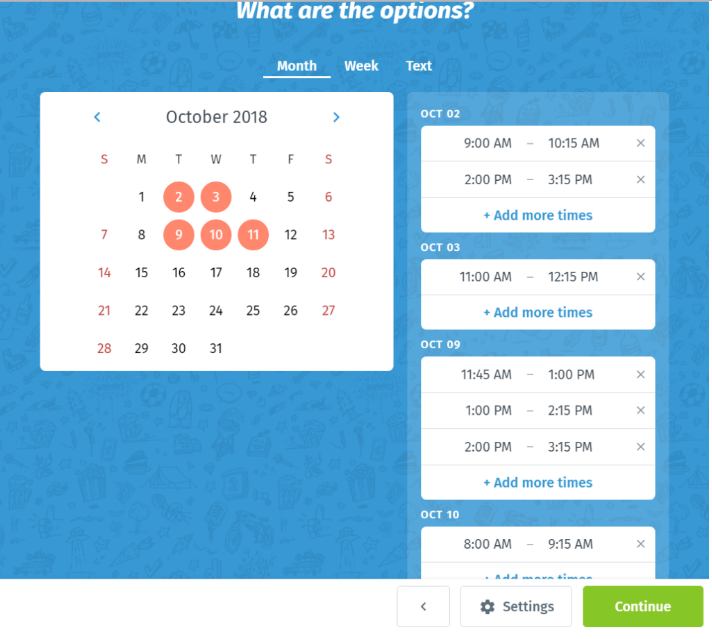
- Al final de esta página, hay un botón llamado Configuración. Haga clic en esto para tomar algunas decisiones sobre cómo quiere que las personas respondan a su encuesta.
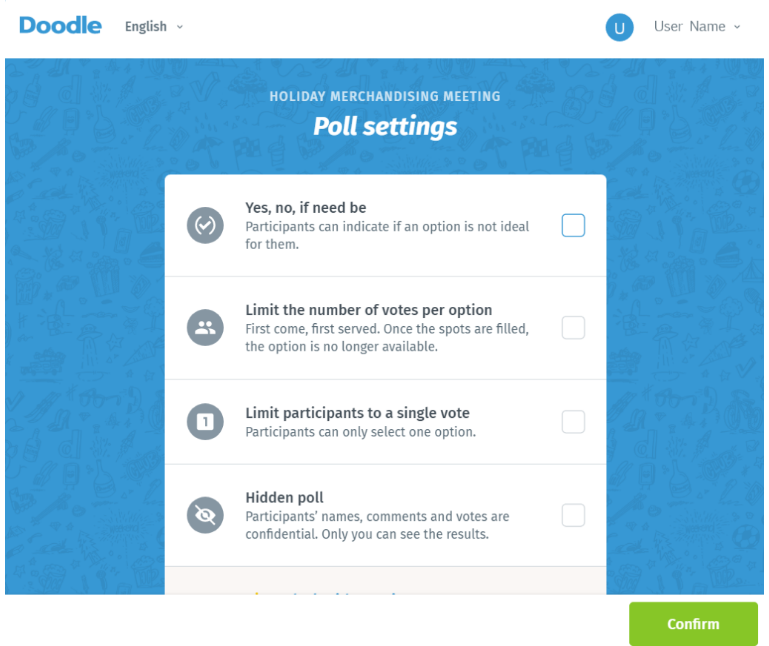
-
- La primera opción, “Sí, No, Si es necesario”, le permite dar a los participantes la opción de decir, esencialmente, “Puedo llegar a las 2:00, pero no es lo ideal para mí”. Depende de ti si quieres darle esa opción a la gente.
- La siguiente opción de configuración se aplica a situaciones como reuniones individuales o actividades en las que desea que solo unas pocas personas participen a la vez. Si haces clic en esto, te permite elegir el número de votos por opción. Para una revisión de desempeño, querrías solo una.
- La siguiente configuración te permite elegir darle a cada persona un solo voto. Esto sería bueno para reuniones individuales u otras situaciones en las que desee limitar a las personas a una opción. Para la programación de reuniones, esta opción debería estar desactivada ya que quieres permitir que las personas anoten todas las horas que están disponibles.
- Por último, tienes la opción de hacer que las respuestas sean anónimas. Si estás realizando una encuesta, esto podría ser útil. Para la programación, probablemente querrás que todos puedan ver quién está disponible en qué horarios.
- Una vez que haya elegido todos sus ajustes, haga clic en Confirmar y volverá a la página de programación.
- Una vez hecho todo esto, haz clic en Continuar, y se te pedirá que ingreses tu nombre y dirección de correo electrónico. Haz clic en Continuar de nuevo.
- Terminarás en la página de invitaciones. Aquí tienes algunas opciones.
- Puedes elegir Link, que te permite copiar el enlace a la encuesta y pegarlo en un correo electrónico que redactes tú mismo.
- Puedes elegir Correo electrónico.
- Esto le permitirá ingresar todas las direcciones de correo electrónico de los invitados, y el sistema les enviará un correo electrónico con el enlace.
- A continuación, puede hacer clic en Editar para ver el mensaje que se enviará. Si pones algo en la sección Notas, este será el contenido del correo electrónico. Edita el mensaje para que sea lo más claro posible para tus participantes.

- Tus participantes recibirán correos electrónicos que se vean así
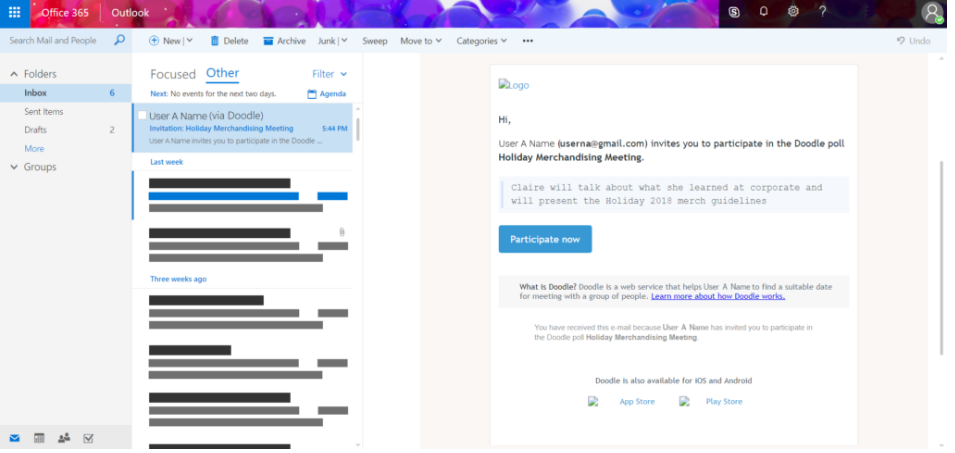
- Y cada vez que alguien complete la encuesta, recibirás un correo electrónico informándote. Si eso te empieza a llevar plátanos, hay un botón para Darse de baja de las actualizaciones en la parte inferior de la página principal de tu encuesta.
- Si quieres verificar tu encuesta, inicia sesión en Doodle y haz clic en tu panel de control. Podrás ver todas las encuestas que tengas en marcha.
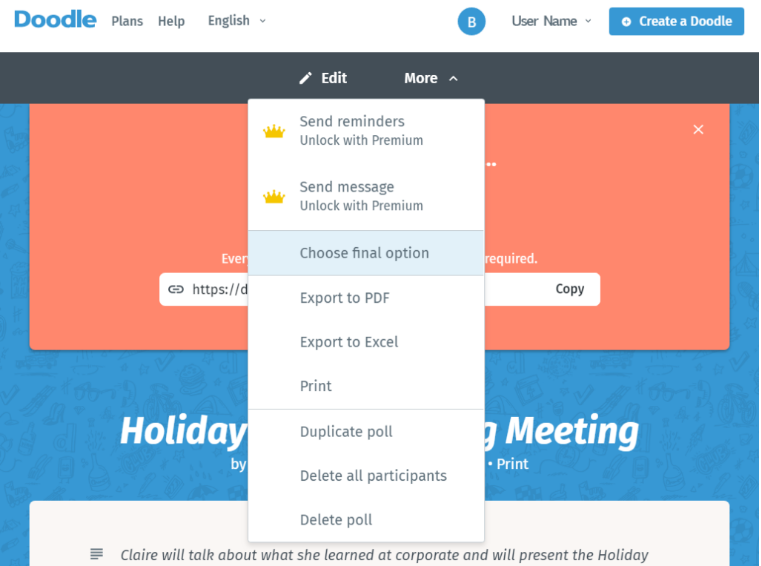
- Una vez que todos hayan respondido a la encuesta, puedes hacer clic en Más en la parte superior de la página principal de la encuesta. Luego haga clic en Elegir opción final. Esto significa que has mirado la encuesta, visto cuándo es más probable que las personas estén disponibles, y ahora estás listo para establecer la hora de la reunión.
- La siguiente pantalla te mostrará la opción final que has elegido y te ofrecerá agregarla a tu calendario.
Pregunta de práctica
Al programar una reunión de equipo de una hora, ¿cuál de las siguientes es una MEJOR práctica?
- Deje que las personas elijan solo un intervalo de tiempo, incluso si están disponibles para varios de ellos.
- Divida grandes bloques de disponibilidad en franjas horarias de una hora para que las personas puedan tomar decisiones específicas.
- Dale a las personas grandes bloques de tiempo para elegir, como de 9:00 a.m. a 2:00 p.m., y luego puedes reducir la hora específica más adelante.
- Contestar
-
Divida grandes bloques de disponibilidad en franjas horarias de una hora para que las personas puedan tomar decisiones específicas.
Hacer una pregunta
Para hacer una pregunta usando Doodle, pasas más o menos por los mismos pasos. Digamos que quieres preguntar qué le gustaría a la gente almorzar durante un próximo almuerzo y aprender. Esta vez, desde tu panel de control, haz clic en Hacer una pregunta. El título y la nota serán el contenido de su pregunta. Luego irás a una pantalla que te permite poner las opciones que quieras ofrecer. Se verá algo como esto:

Lo importante con una pregunta como esta es recordar limitar a la gente a un voto. Ed del almacén votará por pizza doce veces si se lo deja.
Recibirás actualizaciones tal como lo haces para una encuesta de programación.
La mayoría de las otras plataformas de programación, incluyendo Calendly, Polldaddy y Zoomerang funcionan de manera similar a Doodle. Dependiendo de tus necesidades y preferencias, podrías terminar gustando uno más que a otro.

